Видеоредакторы становятся все более простыми и встраиваются в соцсети. Если вы будете знать, как склеить несколько видео в одно (до 1 мин) в Instagram на iPhone, то сможете вообще обходиться без отдельного приложения для редактирования роликов.
Редактирование видео в Instagram
От 15-секундного лимита видео наконец отказались. Теперь в Instagram можно записывать ролики продолжительностью в минуту. Это позволило разработчикам добавить новую функцию Multi-Clip и отправить клиент Instagram в раздел «Видеоредакторы». С iMovie пока сравнивать нельзя, но самые базовые вещи вроде обрезки и склейки нескольких роликов сделать получится.
Давайте посмотрим, как можно склеить несколько видео в одно (до 1 мин) в Instagram на iPhone:
- Запустите официальный клиент соцсети на смартфоне Apple.
- Нажмите на иконку добавления поста в центре нижней панели.
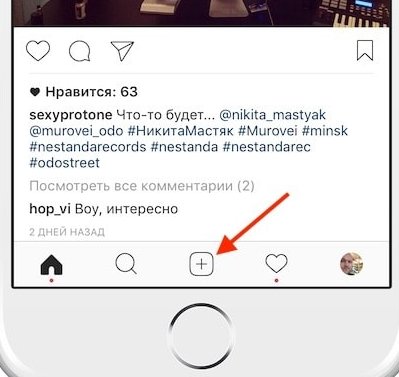
- Раскройте меню «Фотопленка» на верхней панели и выберите раздел «Видео».
- Добавьте в редактор ролик, который должен быть первым в склейке, и нажмите «Далее».
- Откройте вкладку «Укоротить».
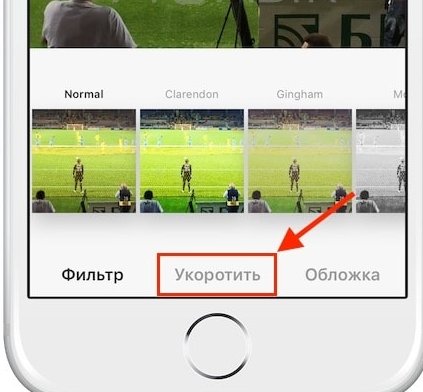
- Измените продолжительность первого ролика, перетаскивая ползунок. Все, что окажется за границами, будет обрезано. Для сохранения результата нужно нажать на «Готово».
- Чтобы добавить второй ролик, нажмите на плюс.
Как соединить два видео в одно iPhone — iMovie
При добавлении других видео можно выделить сразу несколько файлов. Ограничение общей продолжительности — 1 минута. Преодолеть его не получится: Instagram автоматически обрежет длину всех добавленных роликов.
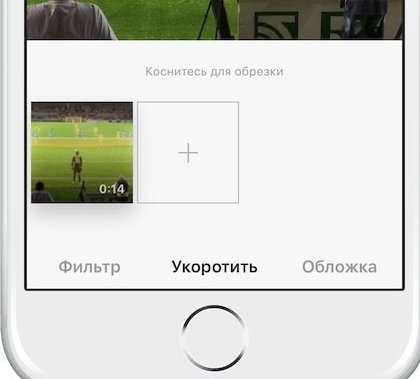
Клипы можно менять местами и удалять. Перед публикацией можно применить фильтры, выбрать обложку и решить, что делать со звуком — оставить его или удалить полностью. Завершается публикация добавлением имени, места настройкой импорта в другие соцсети и нажатием кнопки «Поделиться».
Простая обрезка видео для Instagram
Если вы не хотите склеивать разные ролики, а желаете просто обрезать видео, то воспользуйтесь написанной выше инструкцией, но не добавляйте другие файлы, а просто сохраните укороченный клип. Единственный недостаток встроенного инструмента заключается в том, что он умеет резать файл только по краям. Чтобы удалить фрагмент видео из середины, придется использовать стороннее приложение — например, InShot.
- Запустите InShot.
- Выберите раздел «Видео».
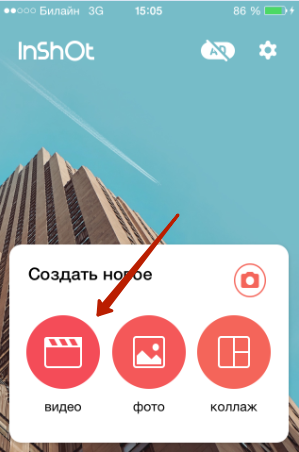
- Отметьте ролик, который нужно отредактировать.
- Нажмите «Выбрать», чтобы запустить процедуру сжатия.
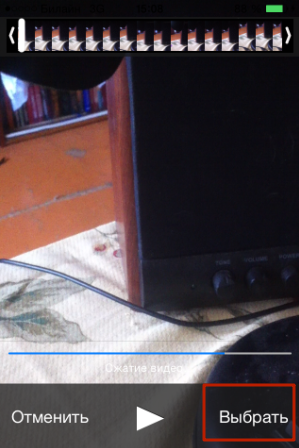
- Тапните по иконке с ножницами, чтобы перейти в режим обрезки.
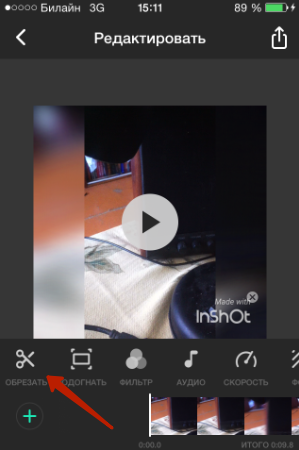
- Выберите режим, на иконке которого границы располагаются в середине полосы.
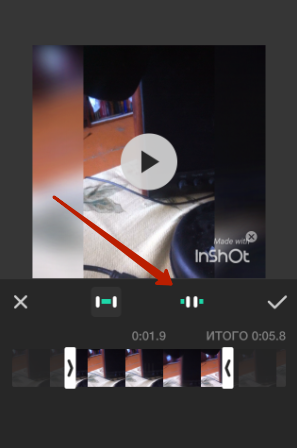
- Используя бегунки со стрелками, выделите часть, которую хотите удалить.
- Нажмите на галочку, чтобы подтвердить удаление.
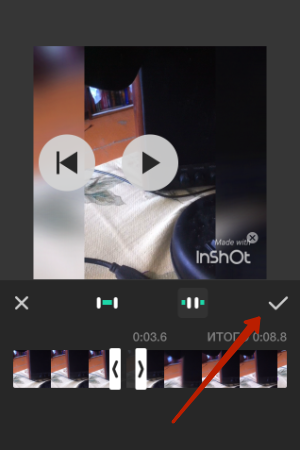
- Тапните по кнопке «Поделиться», чтобы запустить обработку видео.
- Выберите, что делать с роликом — сохранить на телефоне или сразу отправить в соцсети и мессенджеры.
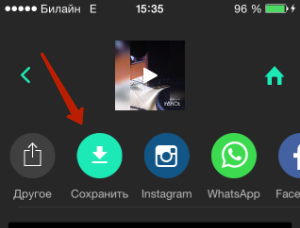
Приложение нельзя назвать идеальным, потому что оно размывает изображение по бокам видео и добавляет водяной знак InShot, убрать который можно только после покупки лицензии. Но для быстрой обрезки видео программа подходит, особенно если вы не хотите устанавливать более мощный редактор.
Другие способы редактирования видео
Если есть необходимость в создании хороших видеороликов не только для размещения в Instagram, но и решения других задач, то без отдельного редактор обойтись будет непросто. Благо, на iOS есть несколько проверенных приложений, которые помогают быстро создавать качественные ролики.
Например, iMovie — самое популярное приложение для редактирования видео, созданное разработчиками из Apple. Видеоредактор постоянно обновляется и предлагает огромное количество интересных фишек: от поддержки 3D Touch и редактирования роликов в формате 4K до применения шаблонов, эффектов и фильтров прямо во время съемки.
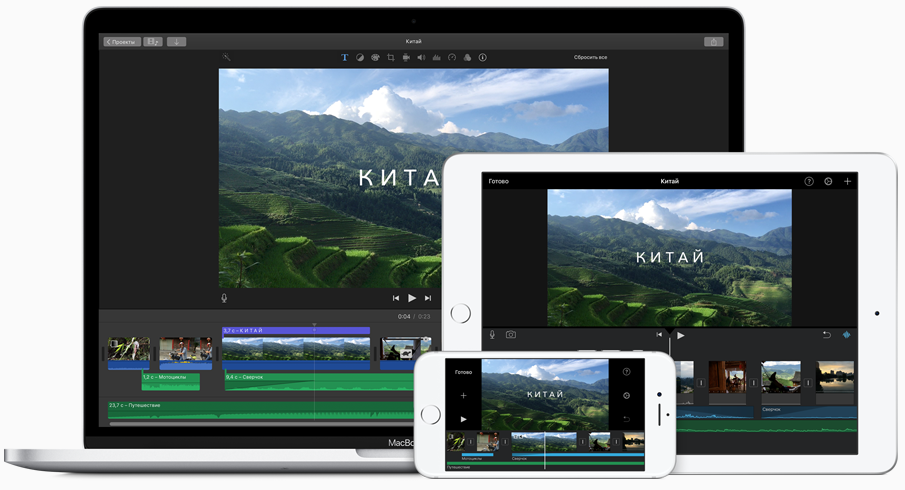
iMovie позволяет быстро создать качественное видео, записать саундтрек и поделиться результатом по iCloud и через AirPlay. Хотите максимально мощный, но в то же время простой редактор — выбирайте iMovie.
Если программа от Apple не нравится, альтернативу найти нетрудно. Установите и проверьте такие приложения, как VivaVideo, Video Trim https://profiapple.ru/iphone/instrukcii/foto-i-video/skleivanie-neskolkix-rolikov-v-instagram-na-iphone.html» target=»_blank»]profiapple.ru[/mask_link]
Как редактировать видео на iPhone: обрезать, наложить текст, музыку, перевернуть, склеить и т.д.
В iPhone отсутствуют инструменты, позволяющие вырезать видео, но App Store предлагает широкий выбор подходящих приложений, кроме того, подобную возможность предоставляют некоторые соцсети, например, Instagram.
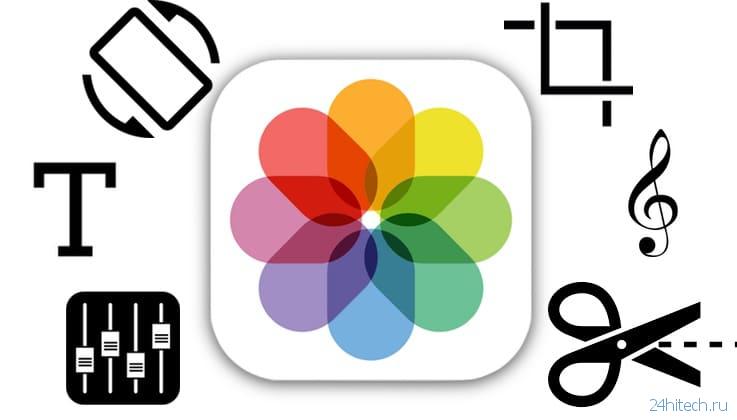
Видео
Как вырезать (кадрировать, crop) видео на iPhone
В данном случае, мы расскажем, как кадрировать видео на примере бесплатного приложения Video Crop.
1. Загрузите и откройте Video Crop на iPhone, нажмите на значок обрезки и предоставьте приложению разрешение на доступ к медиатеке «Фото».
2. Выберите нужное видео в списке и нажмите галочку в верхнем правом углу.
3. Выберите вид обрезки внизу дисплея и переместите рамку в нужное место видео.
4. Нажмите «Воспроизвести», чтобы убедиться, что выбранный тип обрезки подходит.
5. Нажмите значок «Сохранить» в верхнем правом углу и дождитесь окончания действия.
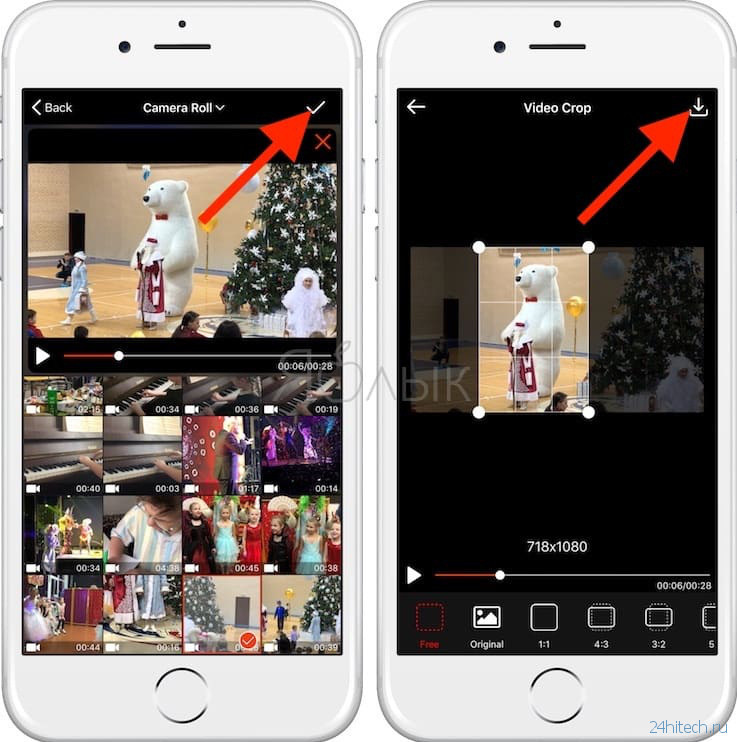
6. Нажмите «Сохранить» для того, чтобы сохранить видео в «Фотопленке» или выберите «Еще», если хотите экспортировать ролик в другое приложение.
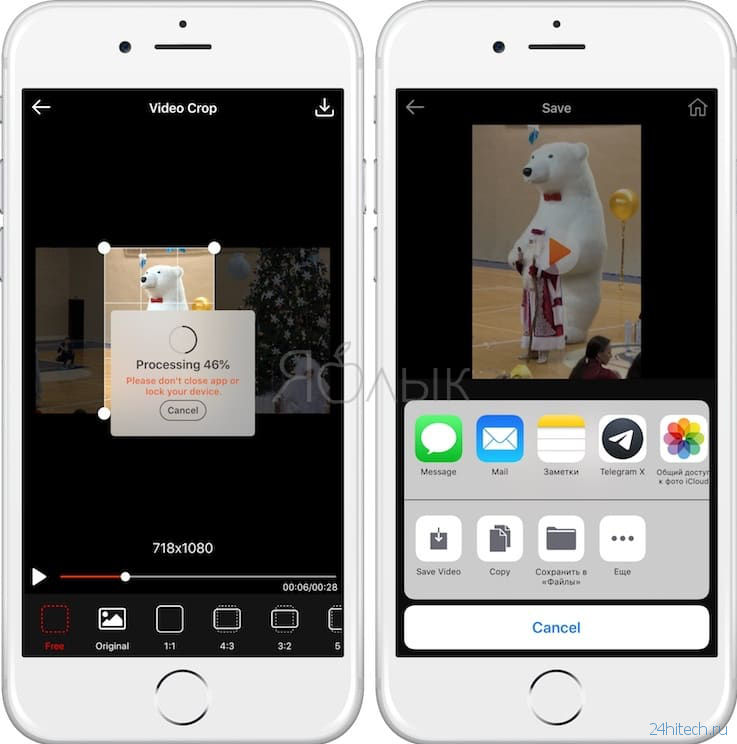
Как перевернуть видео на iPhone
Как и в предыдущем случае, в iPhone нет встроенных инструментов, позволяющих повернуть видео, поэтому потребуются сторонние приложения, к примеру, Rotate and Flip. Программа бесплатна и предлагает базовый набор возможностей, которых будет вполне достаточно для этой цели.
1. Откройте приложение Rotate and Flip, нажмите на значок видео и выберите «Видео» (программа также позволяет работать с Live Photo).
2. Предоставьте приложению разрешение на доступ к библиотеке «Фото» и выберите видео, которое хотите редактировать.
3. Используйте кнопки для того, чтобы повернуть видео под углом 90 градусов или зеркально отобразить его горизонтально или вертикально.
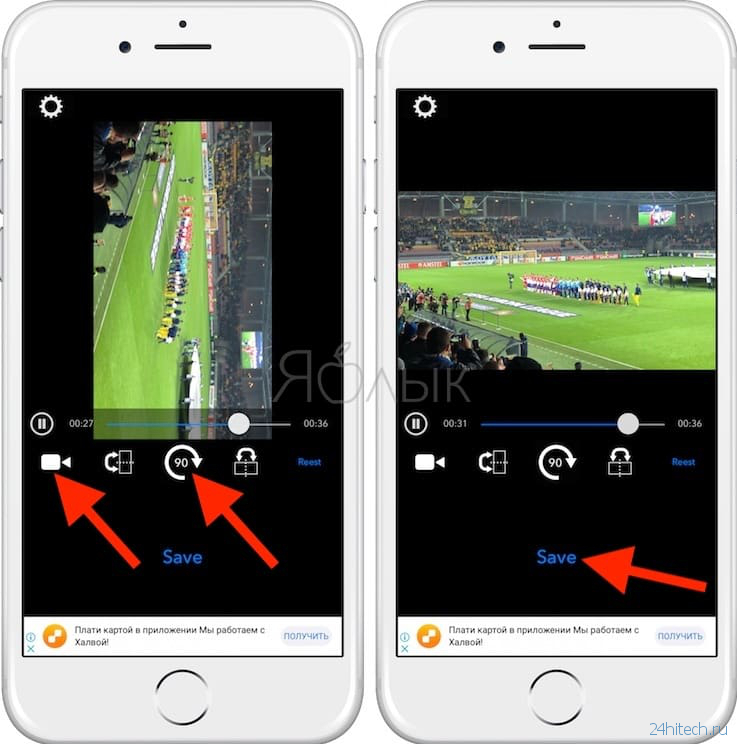
4. Нажмите «Сохранить» и немного подождите. Видео будет доступно в библиотеке «Фото».
Как обрезать видео на iPhone

Для этих целей можно обойтись и без сторонних приложений. Для обрезки видео можно воспользоваться соответствующим инструментом прямо в приложении Фото. Более подробно об этом мы рассказывали в этом материале.
Как наложить музыку на видео на iPhone
Простейший способ добавить звуковое сопровождение в видеоролик — использовать приложение iMovie. Единственный нюанс, потребуется сохранить треки на устройстве, так как в данном случае Apple Music и аудиофайлы с DRM-защитой работать не будут.
1. Откройте приложение «Фото» и найдите ролик, в который нужно добавить музыку.
2. Нажмите кнопку «Изменить» в верхнем правом углу, а затем нажмите значок многоточия в нижней части экрана.
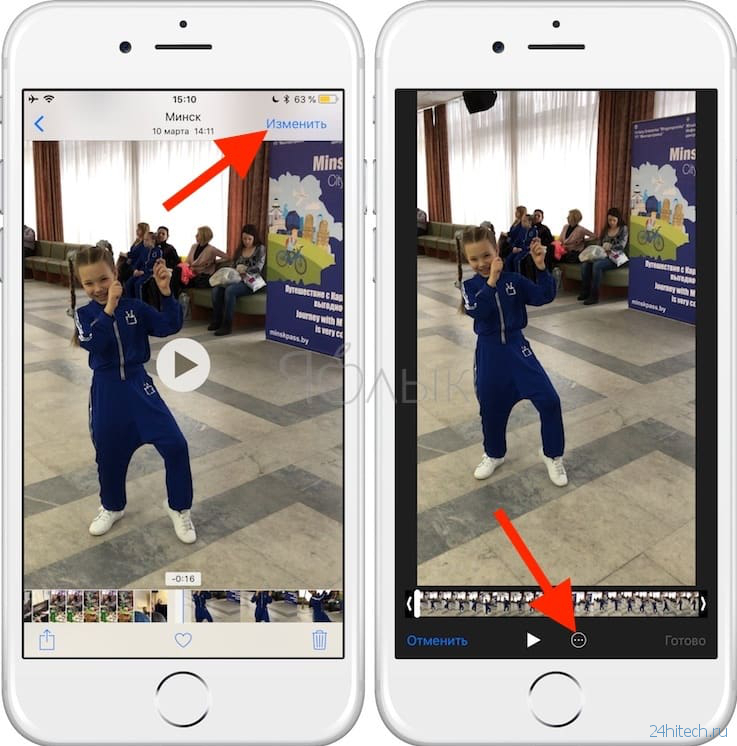
3. Выберите приложение iMovie (если оно не установлено, то скачать бесплатно можно по этой ссылке) и подождите, пока оно загрузится. Если iMovie не отображается, нажмите «Еще» и убедитесь, что редактор активирован.
4. Нажмите иконку с изображением ноты и выберите песню, которую хотите использовать. Треки из раздела «Музыка темы» можно использовать бесплатно.
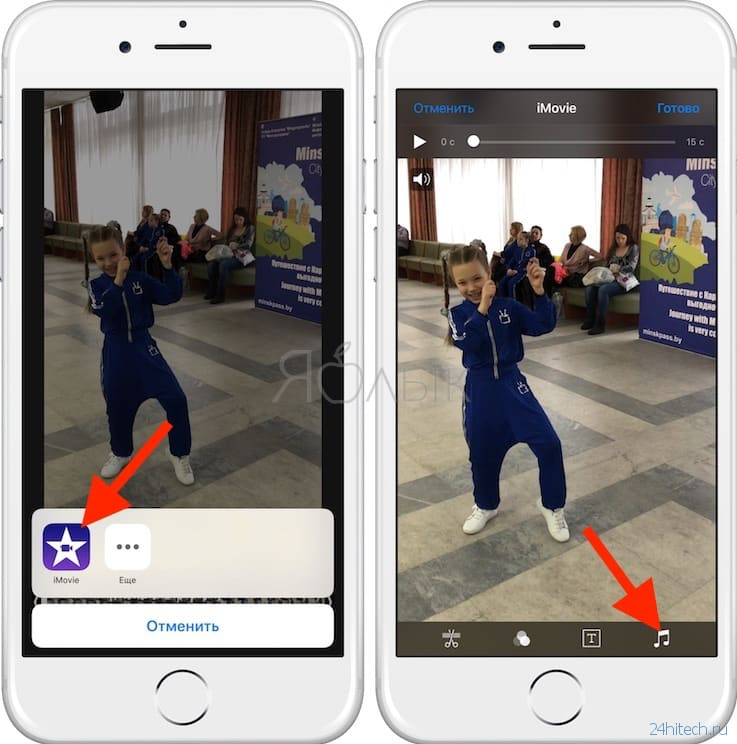
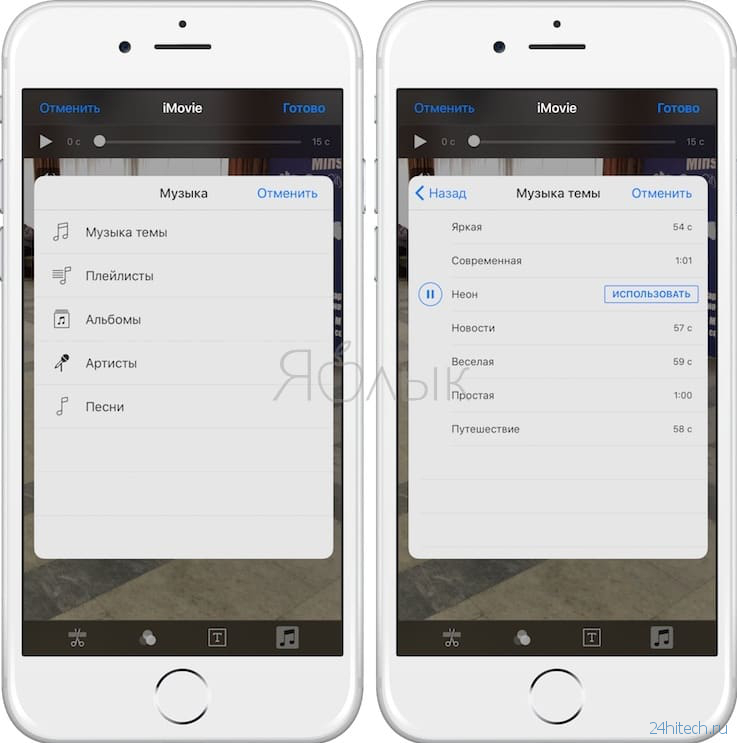
5. Перетащите бегунок, чтобы выбрать начало трека.
6. Чтобы отключить звук на оригинальной дорожке видео, нажмите на кнопку с изображением динамика.
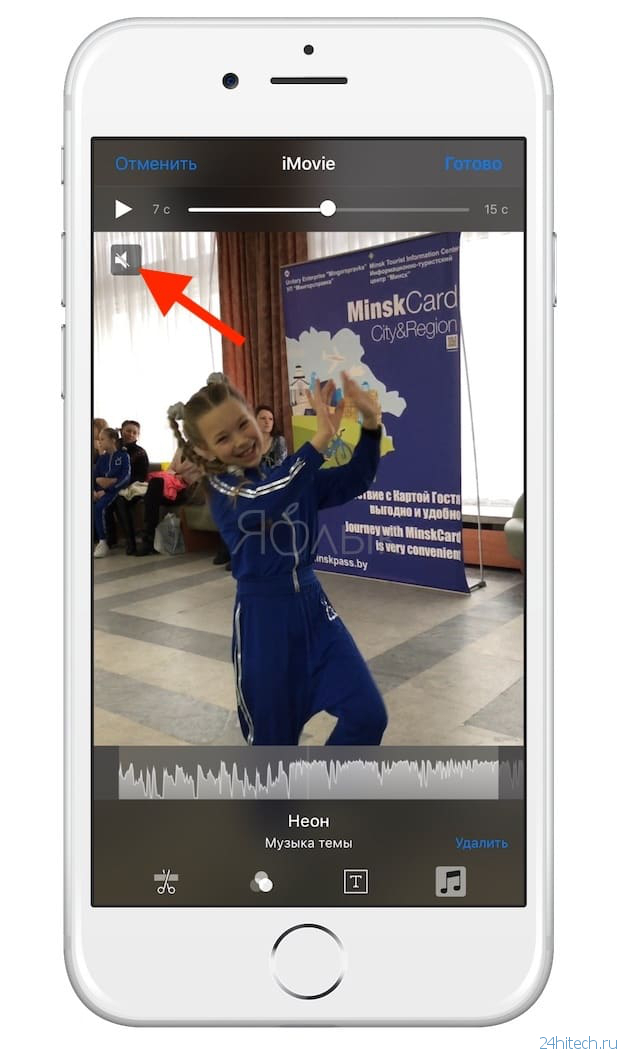
7. Нажмите «Готово», чтобы сохранить видео.
Оригинал видео будет заменен новой версией. Если вы хотите отменить изменения, откройте «Фото» → «Изменить» → «Вернуть».
Как добавить текст в видео на iPhone
iMovie как нельзя лучше подходит для данной задачи. С его помощью вы можете добавлять анимированный текст в видео.
1. Откройте приложение «Фото» и выберите ролик, в который хотите добавить текст.
2. Нажмите кнопку «Изменить» в верхнем правом углу, затем нажмите многоточие в нижней части экрана.
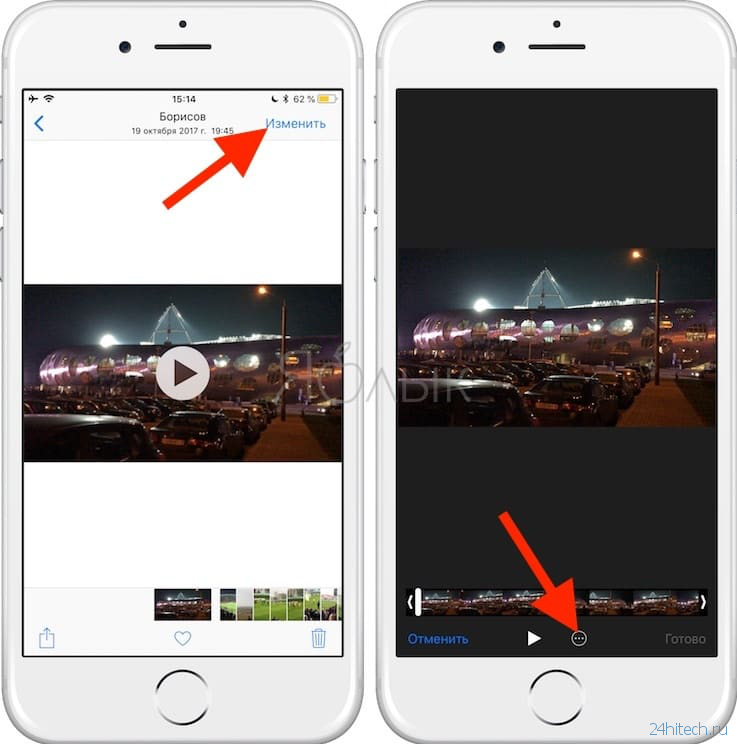
3. Выберите iMovie и подождите, пока оно загрузится. Если iMovie не отображается, нажмите «Еще» и убедитесь, что редактор активирован.
4. Нажмите значок в виде буквы Т и в меню выберите нужный эффект.
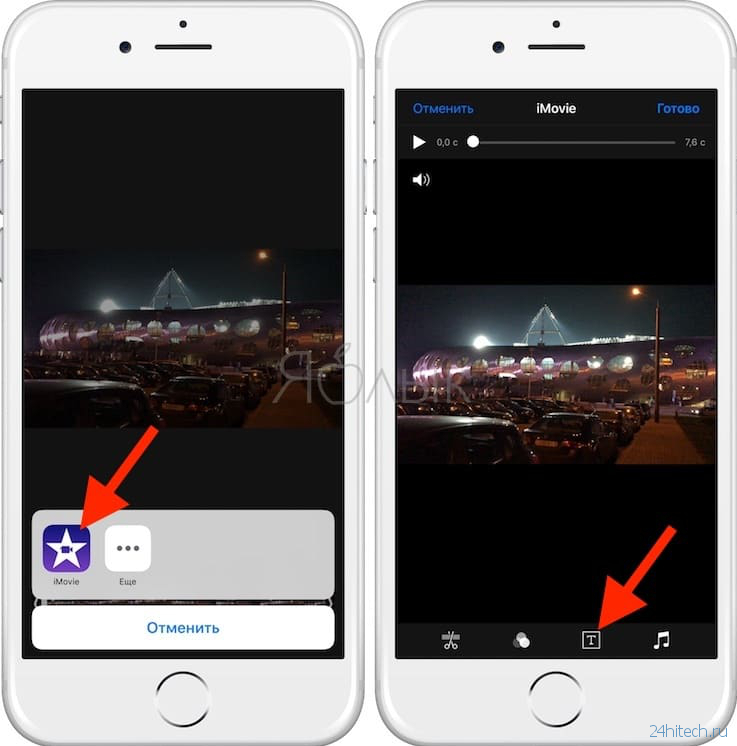
5. Нажмите на текст, чтобы редактировать его, и добавьте любой текст. Нажмите «Готово», чтобы сохранить видео.
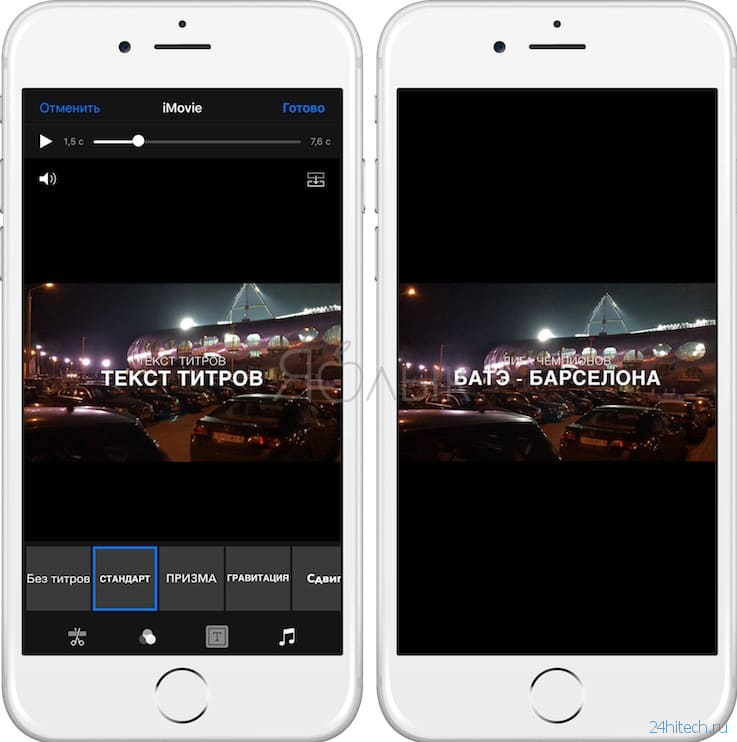
Как и в предыдущих случаях, оригинальное видео заменится новой версией с текстом. Для отмены изменений откройте «Фото» → «Изменить» → «Вернуть».
Как склеить (объединить, совместить) несколько видео на iPhone
iMovie предоставляет возможность совместить несколько роликов в одно видео. Для подобных задач можно использовать и другие редакторы, но iMovie прост в применении, к тому же это «родной» инструмент Apple.
1. Откройте iMovie → «Проекты» → «Создать проект +».
2. При запросе выберите «Фильм» и перейдите к «Видео», используя медиабраузер.
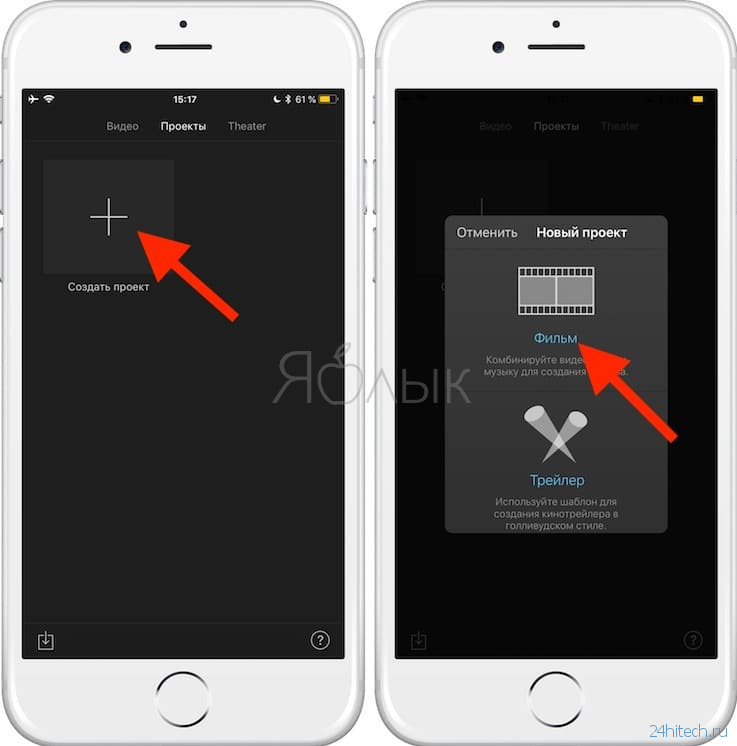
3. Выберите фильм и нажмите «Воспроизвести» для предпросмотра или нажмите кнопку «+», чтобы добавить его в проект.
4. После того, как вы выберите все ролики, нажмите «Создать фильм».
5. Для добавления последующих видео, нажмите «+».
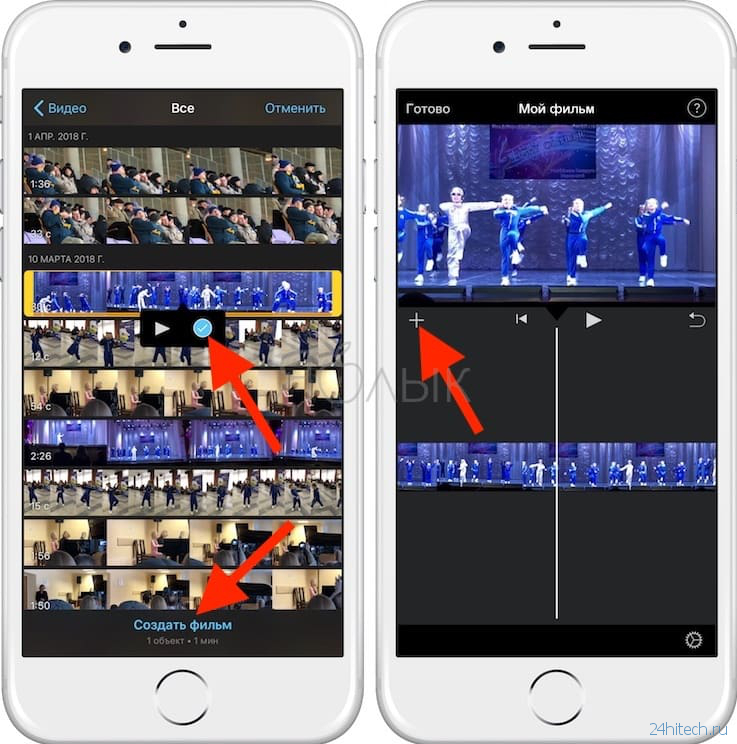
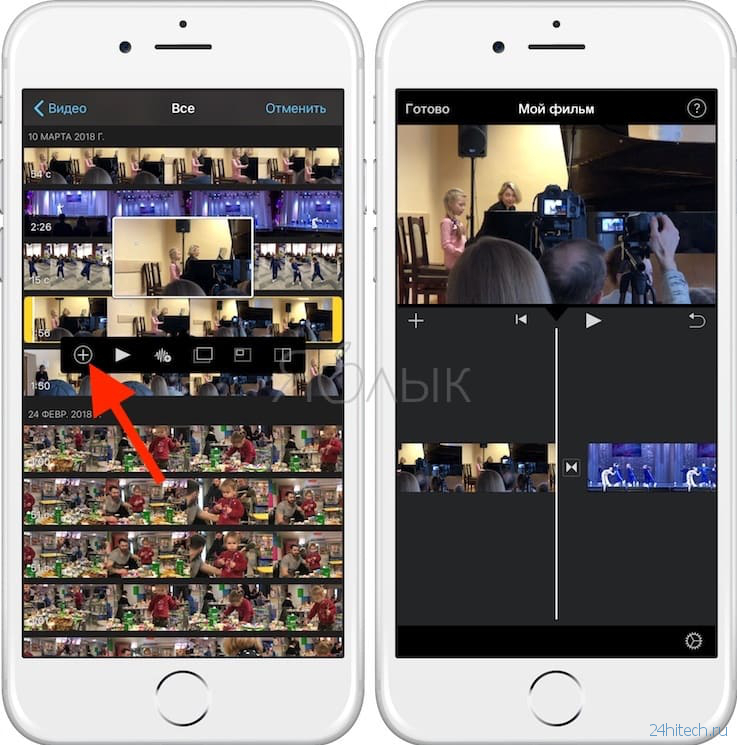
6. При необходимости редактируйте видео.
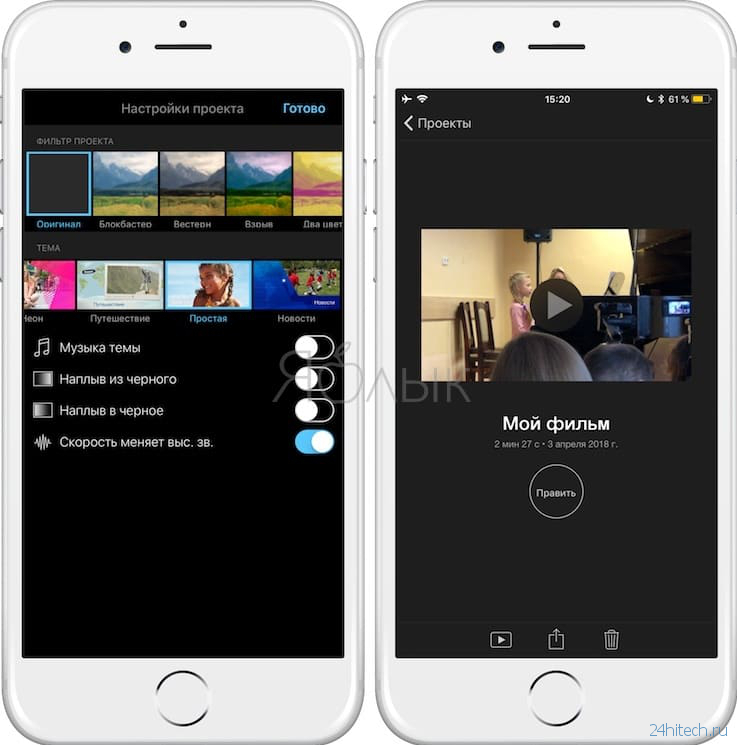
6. Нажмите «Готово», чтобы сохранить проект, затем экспортируйте видео, нажав на кнопку «Поделиться» в нижней части экрана.
Источник: 24hitech.ru
Как объединить два видео на iPhone
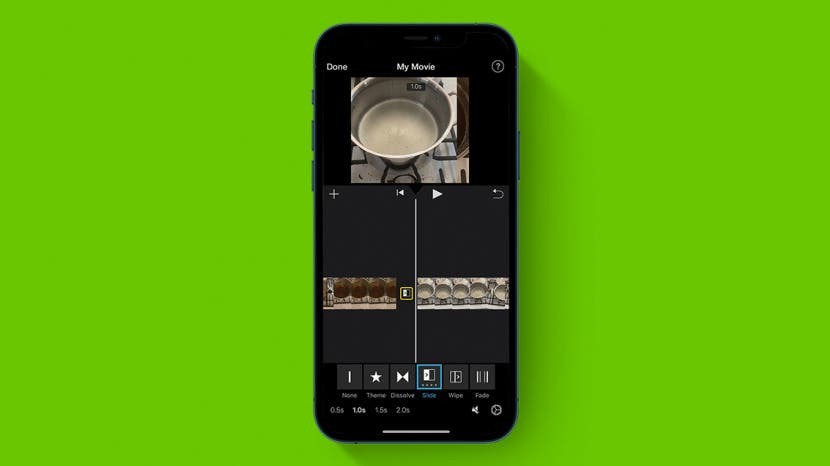
Хотите узнать, как объединить видео с iPhone? Если вы хотите объединить видеоклипы в один файл на вашем iPhone, есть несколько приложений, которые позволяют вам это сделать. Ниже мы расскажем, как объединить видео на вашем iPhone с помощью приложения Apple iMovie, а также некоторых сторонних приложений для редактирования видео.
Прыгать в:
- Как объединить видео на iPhone с iMovie
- Как объединить видео на iPhone с Videoshop
- Как объединить видеоклипы с FilmoraGo
Как объединить видео на iPhone с iMovie
Если у вас есть iPhone или iPad, использование приложения Apple iMovie, вероятно, будет лучшим вариантом. По умолчанию iMovie установлен на ваших устройствах Apple, однако, если по какой-то причине у вас его нет, вы можете скачать iMovie бесплатно из App Store. Чтобы получить дополнительные полезные советы по редактированию видео, зарегистрируйтесь на нашем бесплатном Совет дня Новостная рассылка. Теперь выполните следующие действия, чтобы узнать, как объединить видео на вашем iPhone с помощью приложения iMovie.
- Открыть iMovie приложение.
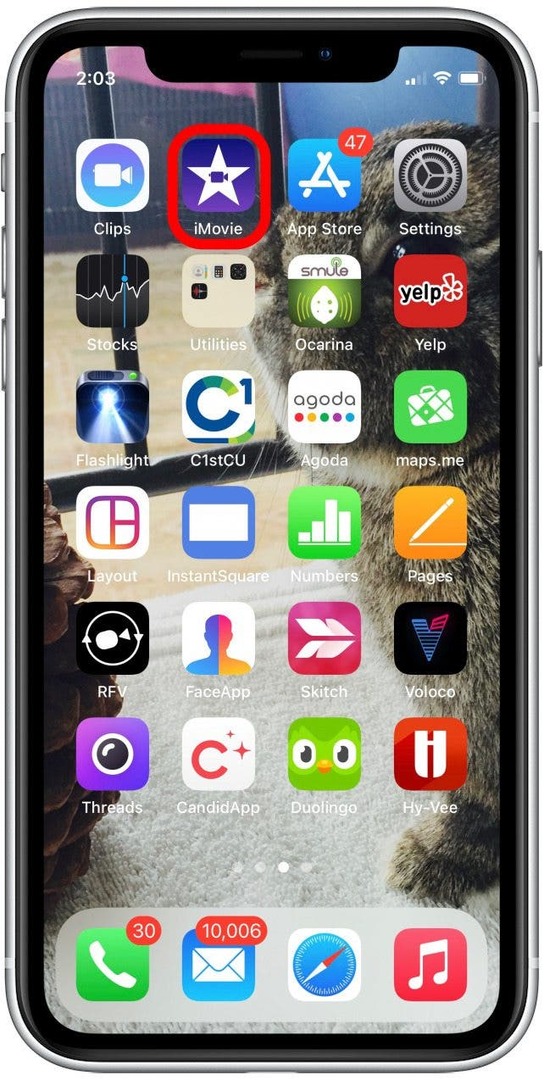
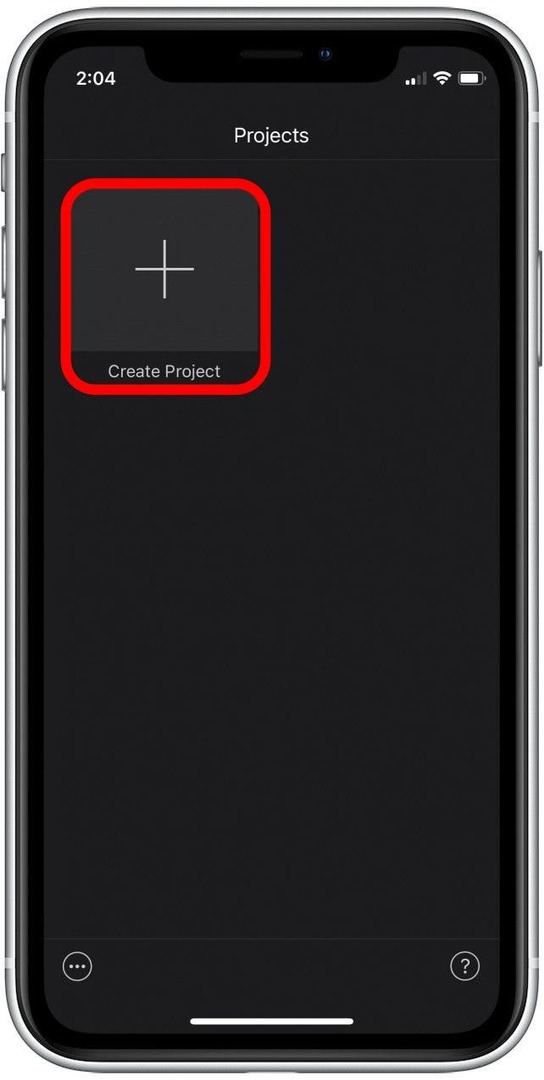
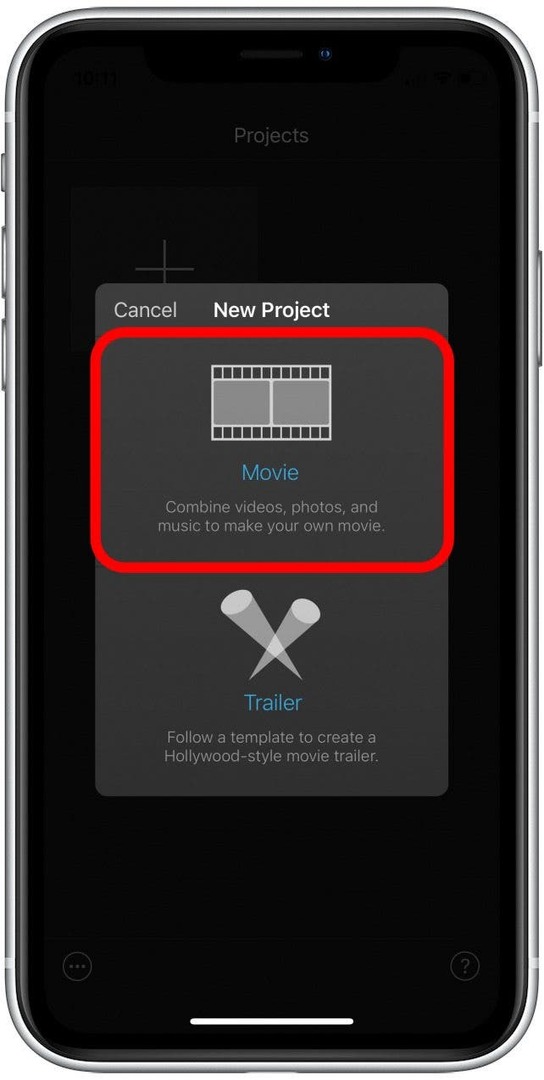
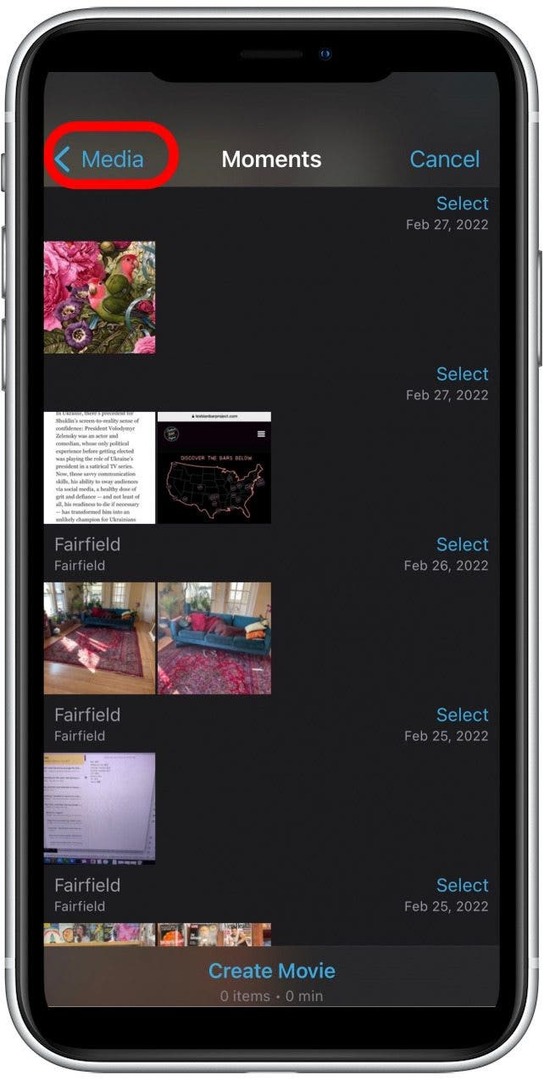
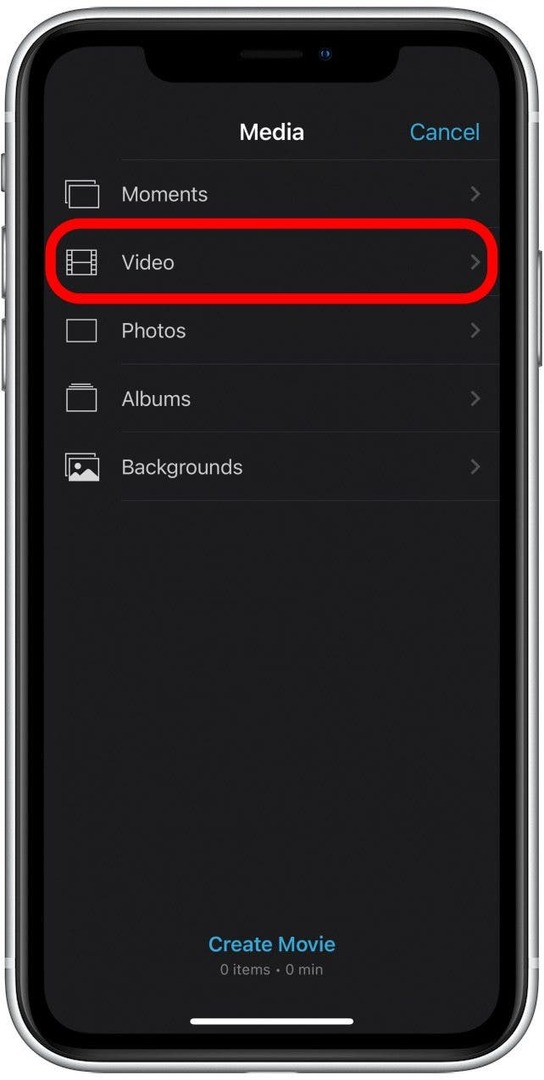
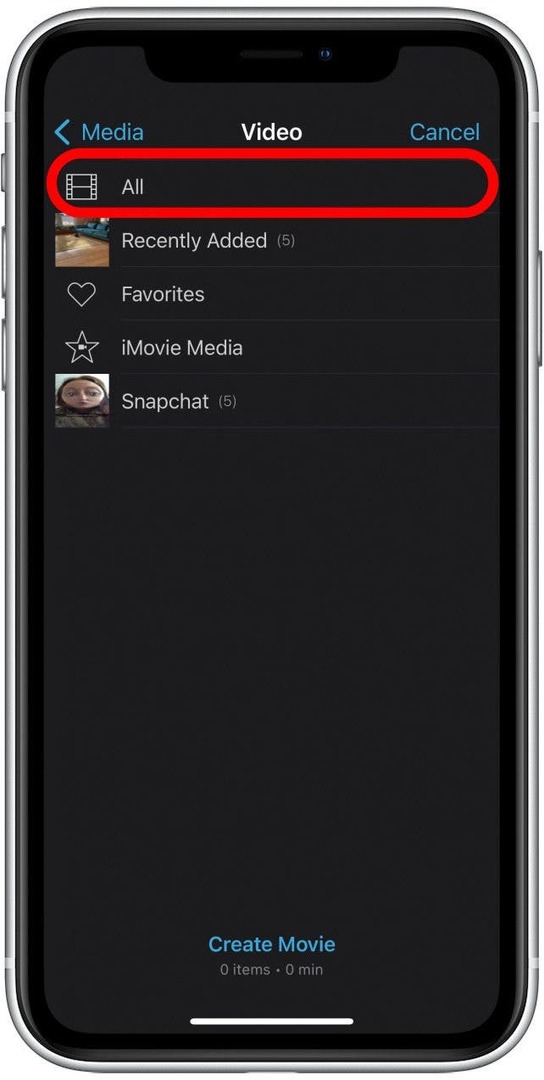
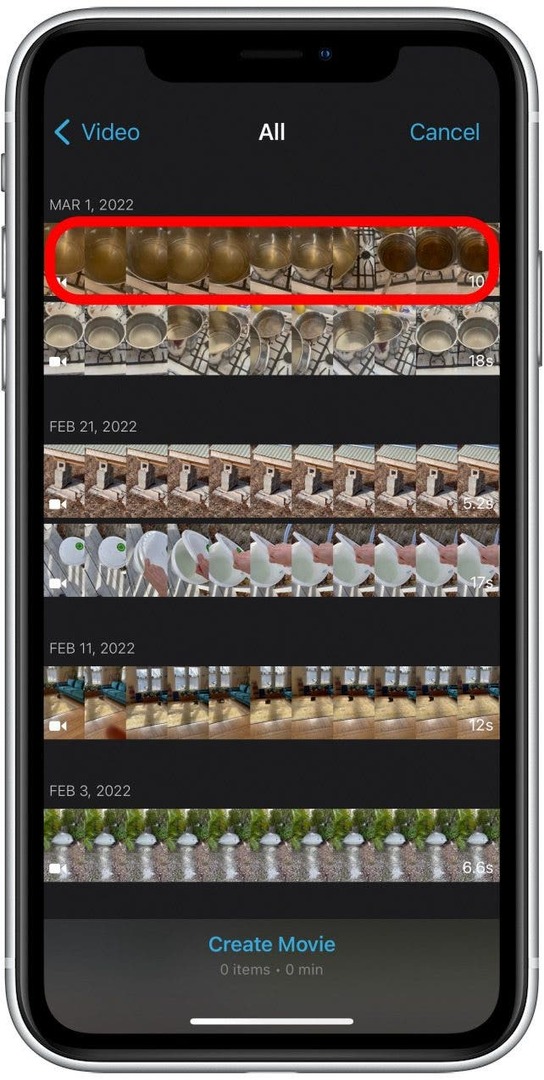
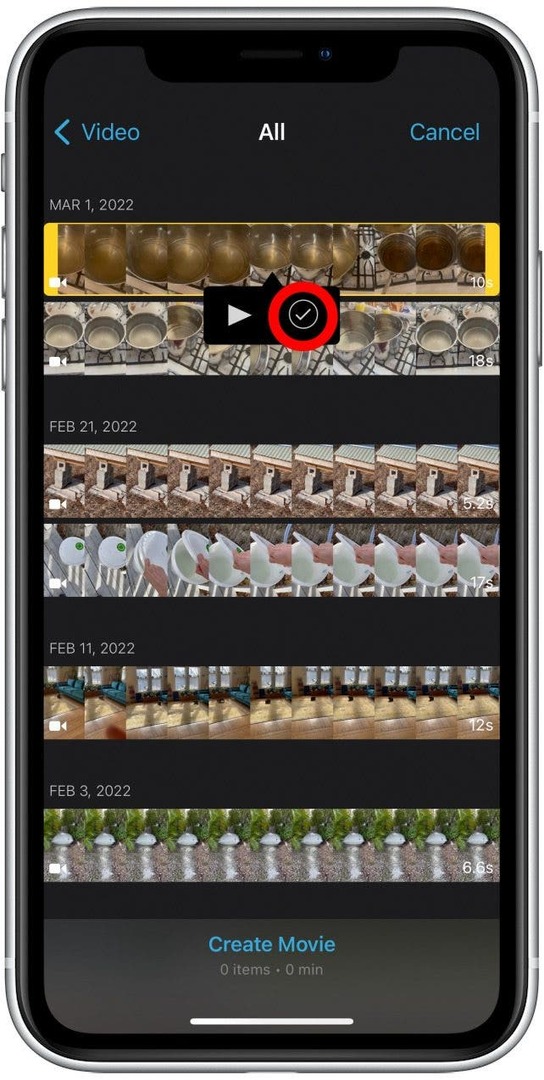
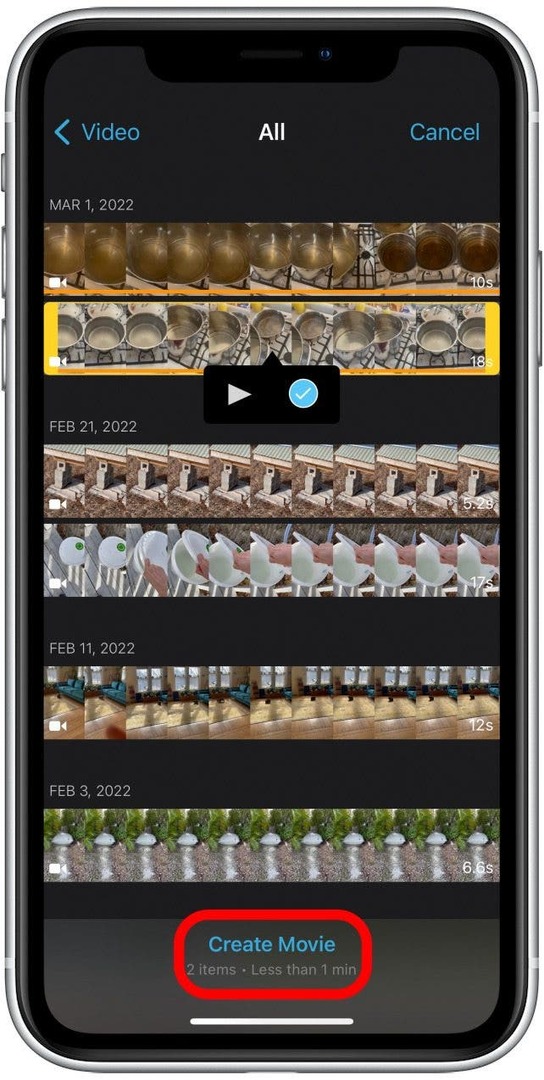
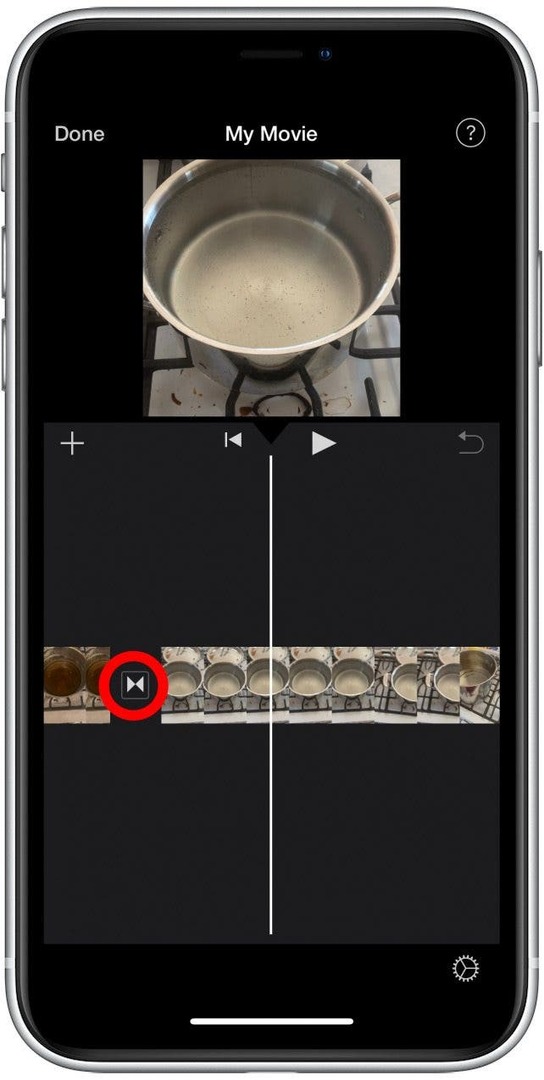



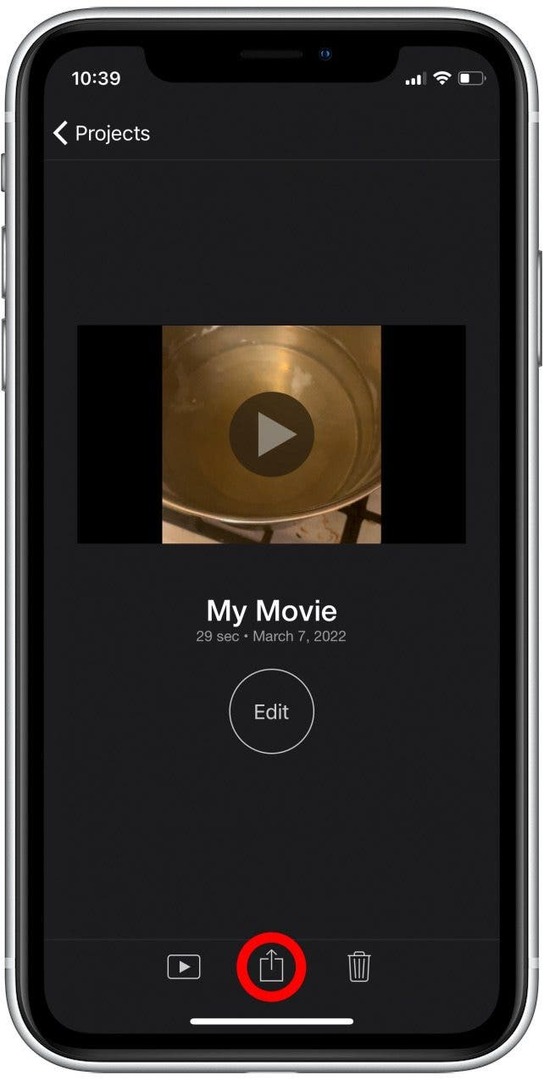

Если вы не хотите сохранять свое видео в приложении «Фотографии», вы всегда можете вернуться в iMovie, чтобы найти свой видеофайл. Тем не менее, я всегда рекомендую сохранять ваши видео в приложении «Фотографии», так как это позволяет хранить все ваши изображения и видеофайлы в одном приложении.
Связанный: 6 простых способов перенести фотографии с iPhone на ПК или Mac
Как объединить видео на iPhone с Videoshop
Видео магазин — это приложение для редактирования видео для iOS с множеством полезных инструментов редактирования, помимо того, что предлагает iMovie. Однако у Videoshop есть только семидневная бесплатная пробная версия, после чего она стоит 3,99 доллара в месяц. Но если вы часто редактируете видео, вам могут понравиться дополнительные параметры редактирования. После загрузки Videoshop выполните следующие действия, чтобы узнать, как объединить видео в один файл с помощью Videoshop:
-
Открыть Приложение для видеомагазина.
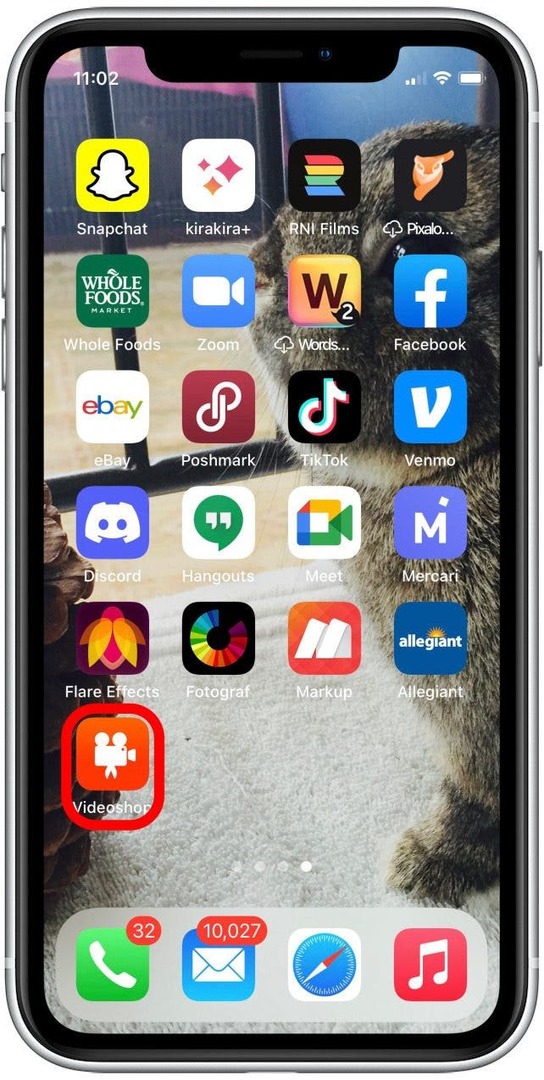
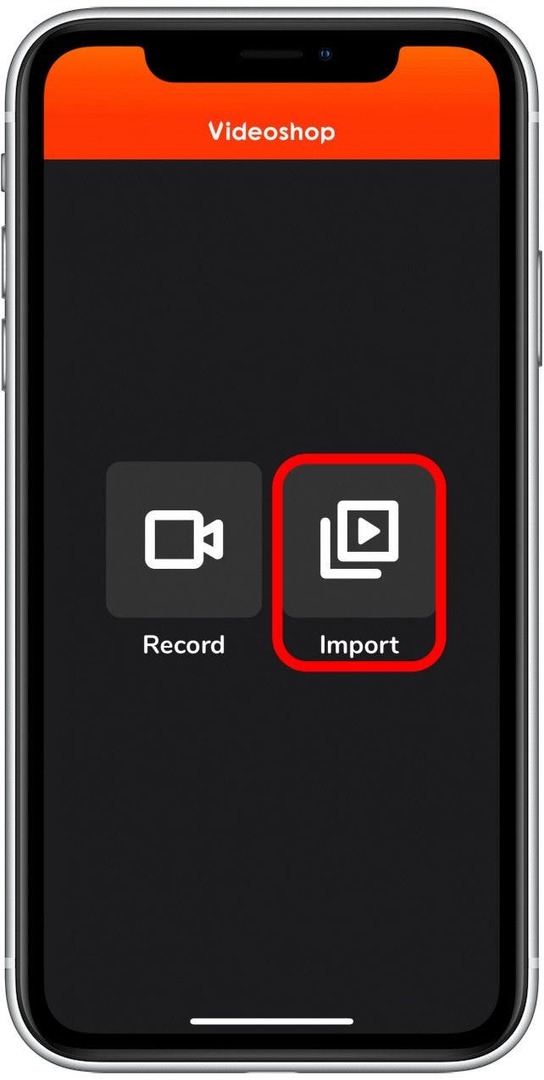
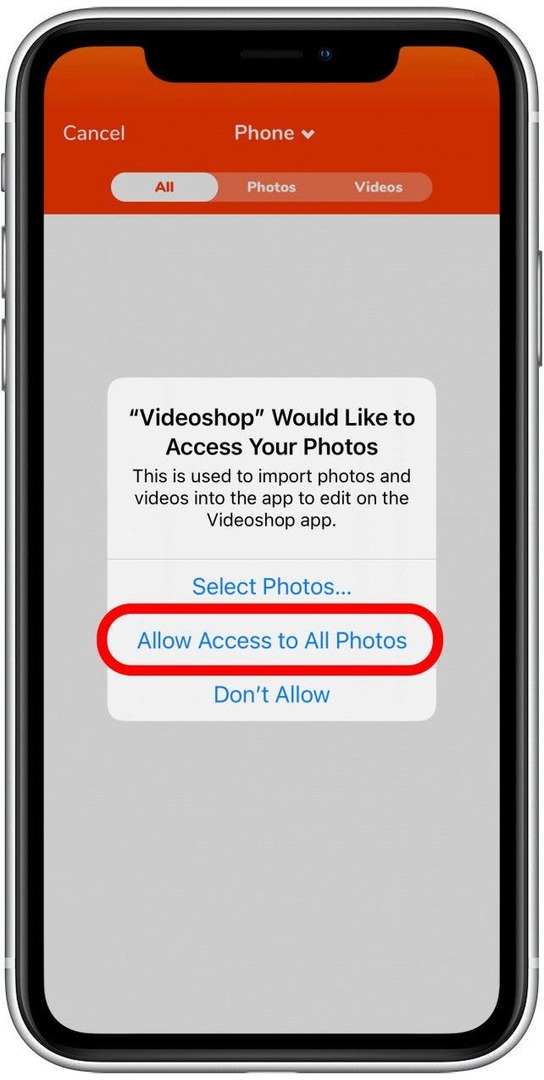
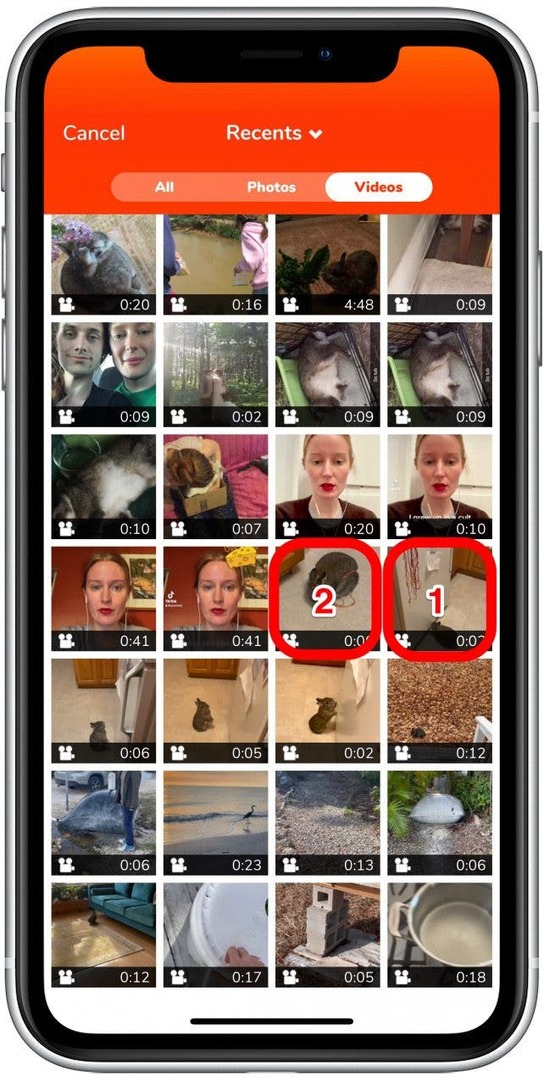
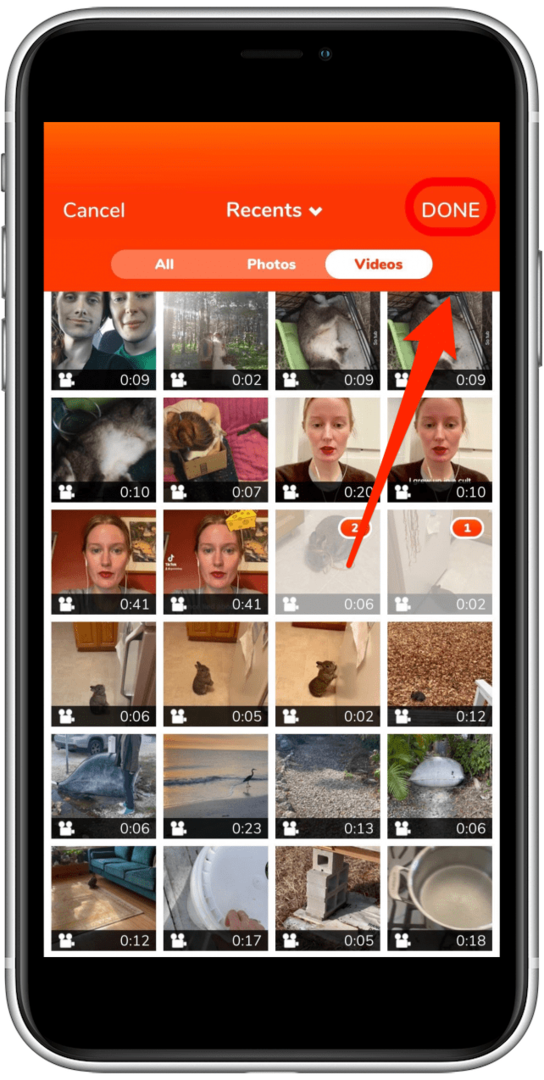
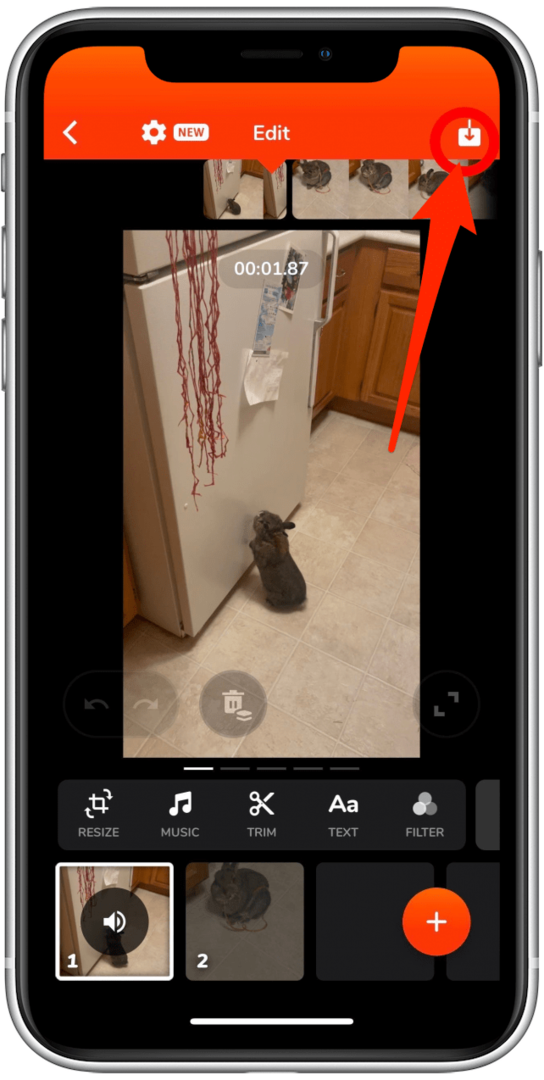


Хотя Videoshop предлагает гораздо больше функций для редактирования видео, чем показано здесь, приведенные выше шаги — это все, что вам нужно для объединения видео в один файл.
Как объединить видеоклипы с FilmoraGo
Последний, но тем не менее важный, FilmoraGo — это приложение для редактирования видео, доступное для загрузки в Apple App Store. Это приложение бесплатное с покупками внутри приложения, но позволит вам комбинировать видеоклипы без необходимости обновления. Просто имейте в виду, что если вы хотите добавить более сложные эффекты редактирования видео, вам, вероятно, потребуется подписаться на один из вариантов FilmoraGo Pro. После загрузки приложения выполните следующие действия, чтобы объединить видео на iPhone или iPad.
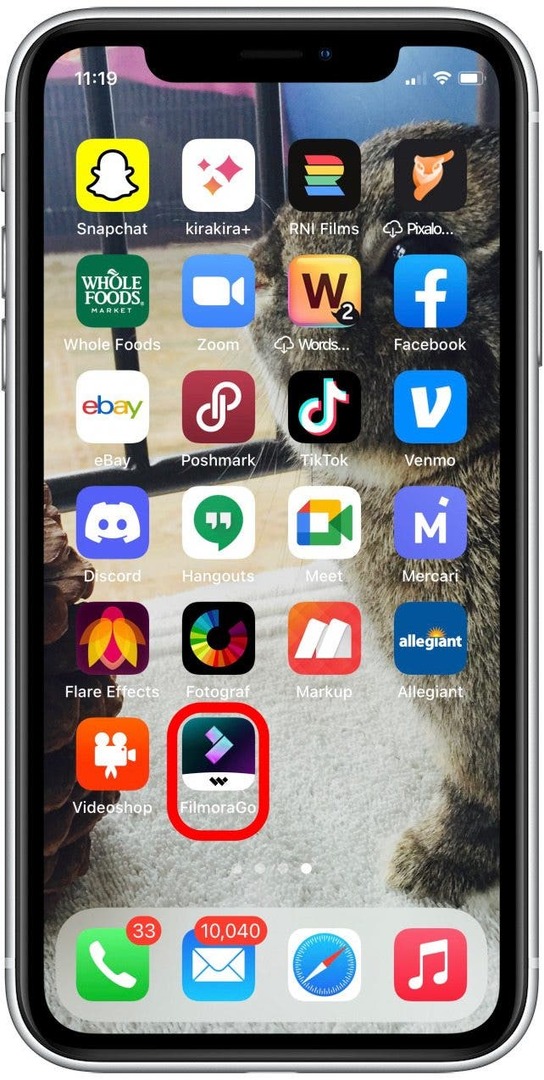
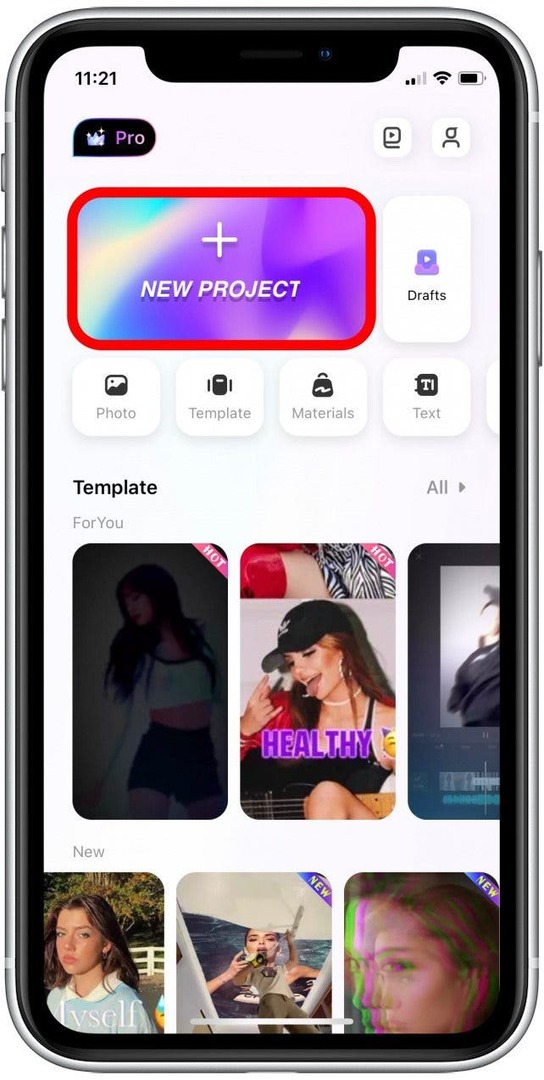
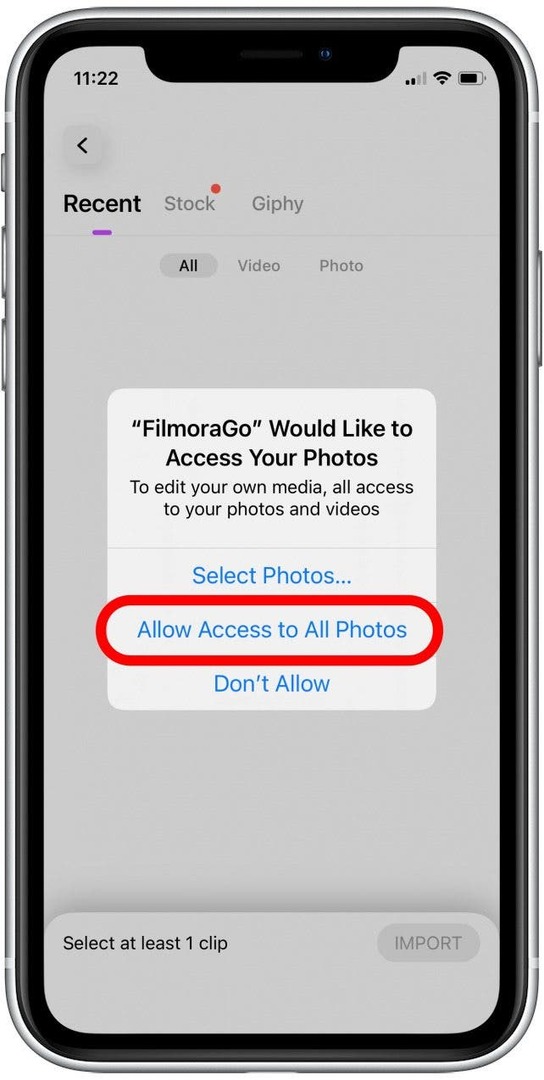
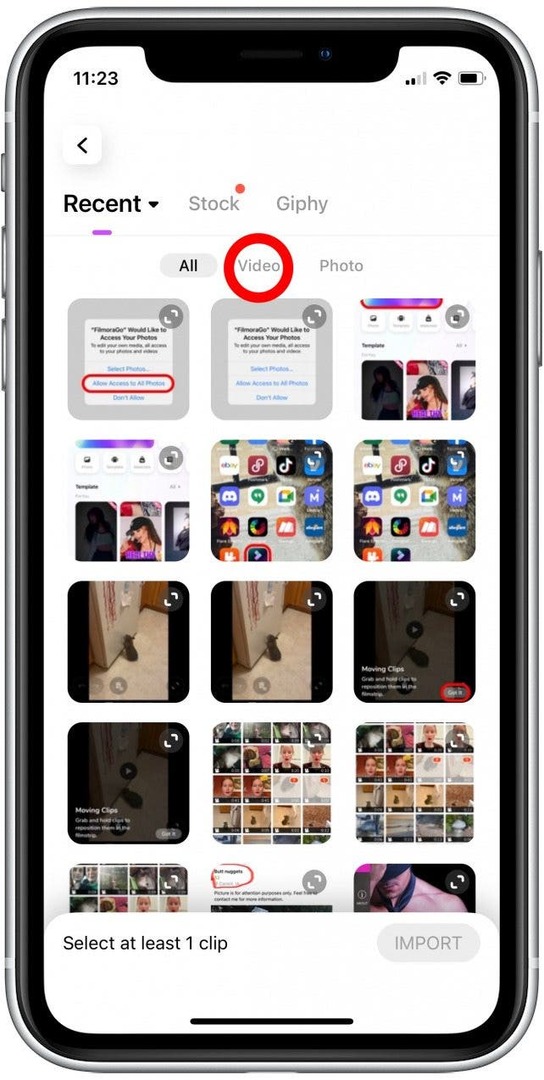
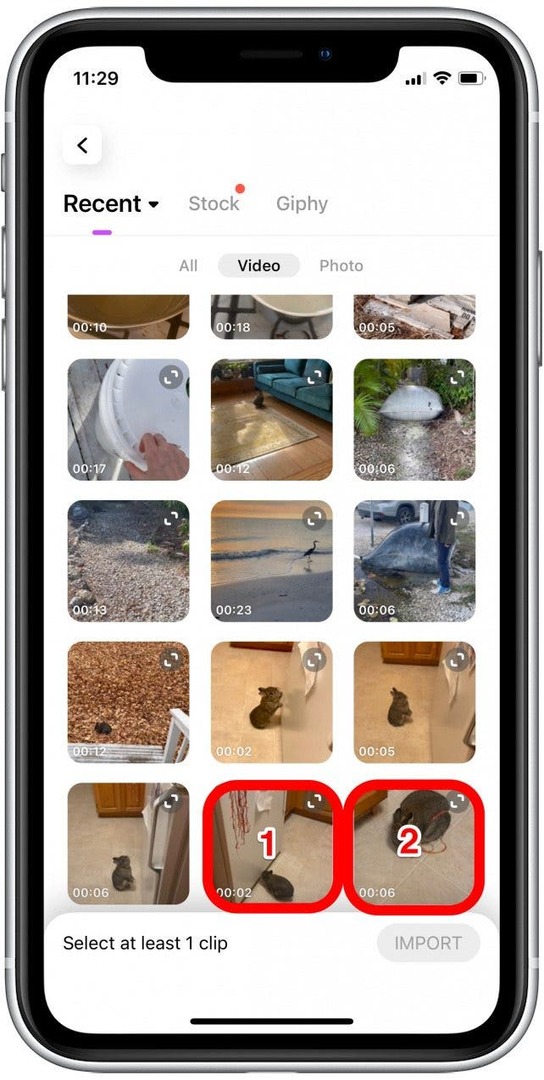
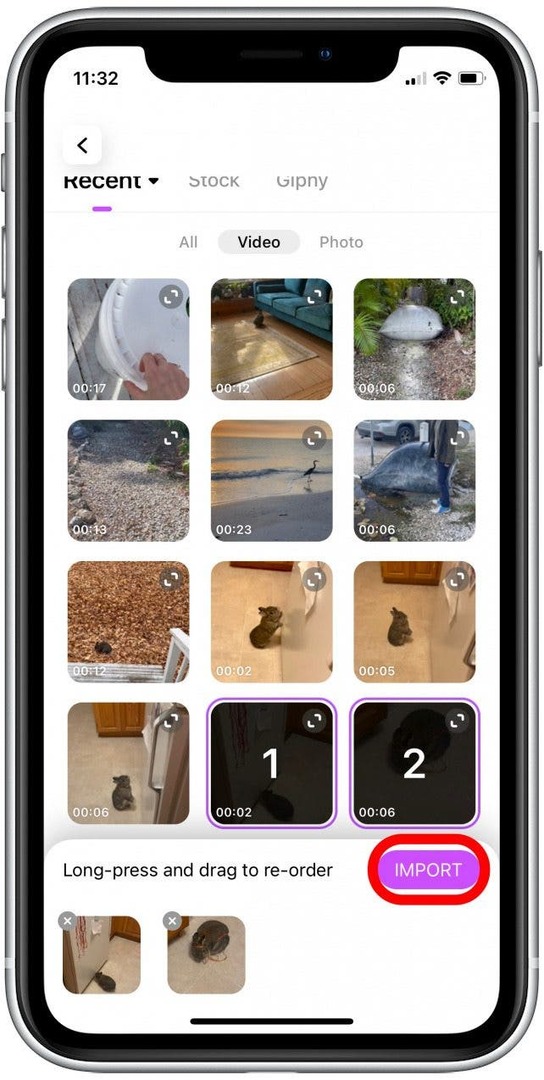
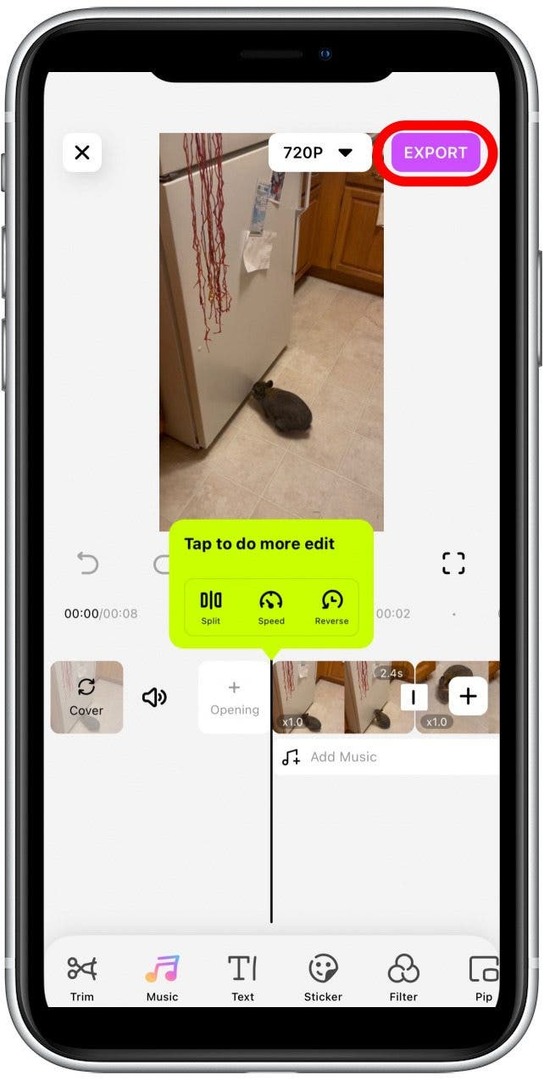

Вот и все! Теперь, когда вы знаете, как объединять видео, вы сможете создавать бесконечные подборки очаровательных, веселых и забавных видео для ваших друзей и семьи.
Сведения об авторе

Сведения об авторе
Девала Риз пишет с одиннадцати лет и еще дольше пользуется продуктами Apple. Его писательский опыт довольно разнообразен: от профессиональных статей для фрилансеров до индуистских религиозных исследований и фантастических романов. Большую часть его статей на различные темы можно найти на Quora.com.
Источник: reviensmedia.com